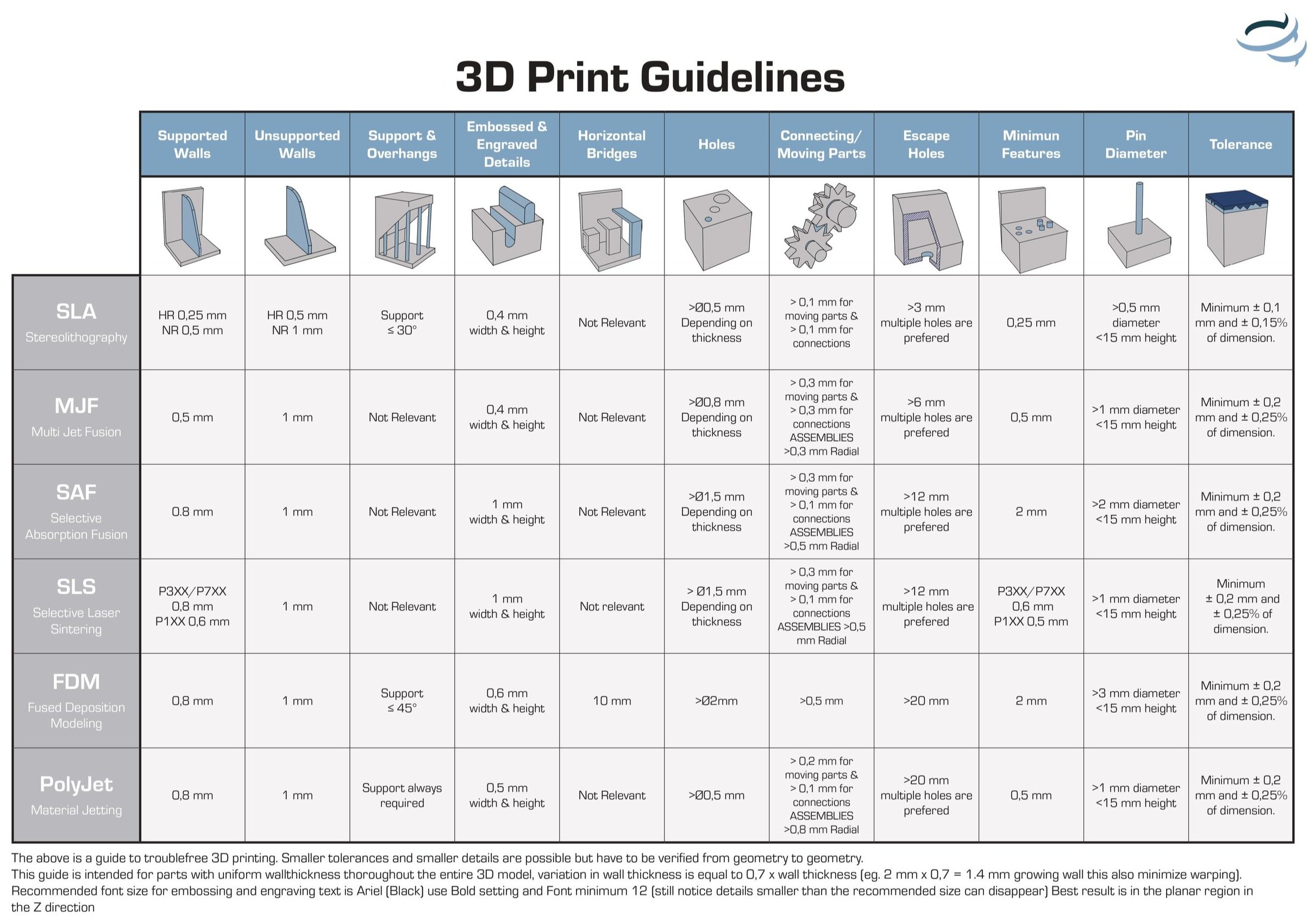Välkommen till 3D-printens fascinerande värld! Har du hittat in på den här sidan är chansen stor att du antingen funderar på att dyka in i denna hobby eller redan har tagit steget men vill veta mer, det är helt förståeligt! 3D-utskrift kan verka som en komplex verksamhet med alla dess termer, tekniker och små nyanser. Men oroa dig inte, vi har alla varit där. Precis som när du lär dig ett nytt språk eller provar en ny maträtt, är nyckeln till framgång tålamod, nyfikenhet och en vilja att lära sig.
Denna FAQ är designad för att ge dig en solid grund att stå på. Här kommer vi att bryta ner de viktigaste termerna, svara på de vanligaste frågorna och ge dig insikter som kan hjälpa dig att undvika vanliga fallgropar. Och kom ihåg, bakom varje teknisk term eller komplicerad process finns en enkel idé som väntar på att upptäckas.
Så, ta en kopp kaffe eller te, om det är din grej, luta dig tillbaka och låt oss börja denna resa tillsammans. Välkommen till gemenskapen av 3D-utskriftsentusiaster!
Förberedelser:
Kalibrering av byggplattan:
Kalibrering innebär att justera byggplattans position så att den är i perfekt nivå i förhållande till skrivhuvudet. Detta säkerställer att det första lagret av din utskrift har jämn tjocklek över hela ytan.
En bra praxis är att använda ett vanligt papper eller ett bladmått för att testa avståndet mellan munstycket och byggplattan. Pappret ska kunna glida mellan dem med ett lätt motstånd. Om det är för löst eller för tätt, justera avståndet tills det känns rätt.
Många moderna 3D-skrivare erbjuder automatisk kalibrering, men det kan fortfarande vara bra att veta hur man gör det manuellt.
Användning av rätt utskriftshastighet för ditt projekt:
Utskriftshastigheten, lagerhöjden och linjebredden spelar alla en roll i hur snabbt filamentet behöver smältas av skrivhuvudet. Om du skriver ut med en hög hastighet, tjocka lager och breda linjer, kommer skrivhuvudet att behöva smälta filamentet snabbare.
Olika hotends har olika smältkapaciteter. Till exempel kan en Creality-stil hotend smälta runt 7-8mm^3/sek, en V6 hotend runt 10mm^3/sek och en Volcano runt 15-18mm^3/sek. Det finns även hotends som kan smälta upp till 90mm^3/sek och högre.
I slicer-mjukvaror som PrusaSlicer kan du ställa in den maximala smältkapaciteten för ditt hotend. Detta säkerställer att du inte överbelastar hotendet, oavsett vilka andra inställningar du använder.
Användning av rätt skrivartemperatur för valt material:
Olika filamenttyper kräver olika utskriftstemperaturer. De rekommenderade temperaturinställningarna brukar ofta anges på filamentets förpackning eller på tillverkarens hemsida.
Användning av fel temperatur kan leda till problem som dålig vidhäftning, ojämna lager eller blockeringar i skrivhuvudet. Det är viktigt att följa tillverkarens rekommendationer för bästa möjliga resultat.
Här kan du se en instruktionsvideo för hur du kalibrerar byggplattan. Tack Hobby Hoarder för en tydlig instruktion.
Materialval:
Egenskaper och användningsområden för PLA, ABS, och PETG:
PLA (Polylactic Acid): Ett biologiskt nedbrytbart och miljövänligt material som är lätt att skriva ut med. Det är känt för sin låga krympning och är idealiskt för nybörjare. Det används ofta för prototyper, konstverk och andra icke-funktionella föremål.
ABS (Acrylonitrile Butadiene Styrene): Ett starkt och hållbart material som kan vara svårare att skriva ut med på grund av dess tendens att krympa när det kyls. Det är värmebeständigt och används ofta för funktionella delar som verktyg eller maskinkomponenter.
Hur man byter filament:
När du byter filament är det viktigt att först värma upp skrivhuvudet till den rekommenderade smälttemperaturen för det nuvarande filamentet.
Dra försiktigt ut det gamla filamentet, sätt in det nya filamentet och mata det genom skrivhuvudet tills det flyter fritt. Se till att det inte finns några rester kvar av det gamla filamentet innan du börjar skriva ut.
Skillnader mellan billigt och premium filament:
Medan billigt filament kan vara frestande, kan det ibland leda till inkonsekventa utskrifter på grund av varierande kvalitet. Premium filament tenderar att ha striktare kvalitetskontroller, vilket kan resultera i jämnare och mer pålitliga utskrifter.
Användning av specialfilament:
Utöver de vanliga filamenttyperna finns det en mängd specialfilament som erbjuder unika egenskaper, såsom flexibla filament, träfyllda filament, glödande filament och många fler. Varje specialfilament har sina egna utskriftsrekommendationer, så det är viktigt att läsa tillverkarens anvisningar noggrant.
Förståelse av filamentets diameter:
De två vanligaste diametrarna för filament är 1.75mm och 2.85mm (eller 3mm). Det är viktigt att använda rätt diameter för din specifika skrivare. Användning av fel diameter kan leda till utskriftsproblem eller skada skrivaren.
Här kan du se hur man byter filament i din skrivare. Tack Rickey Impey.
Underhåll:
Rengöring av skrivhuvudet:
Varför det är viktigt: Över tid kan filamentrester ackumuleras på och inuti skrivhuvudet, vilket kan leda till blockeringar och ojämna utskrifter.
Hur man gör: Värm upp skrivhuvudet till smälttemperaturen för ditt filament. Använd en mjuk borste eller pincett för att försiktigt ta bort eventuella rester på utsidan. För inre rengöring kan en "cold pull" -teknik användas, där filamentet dras ut vid en viss temperatur för att fånga och ta bort inre rester.
Smörjning av rörliga delar:
Varför det är viktigt: Smörjning minskar friktionen mellan rörliga delar, vilket minskar slitage och förlänger livslängden på komponenterna.
Hur man gör: Använd ett lämpligt smörjmedel (ofta rekommenderat av skrivartillverkaren). Applicera en liten mängd på axlarna, bältessystemet och lager. Rör försiktigt på de rörliga delarna för att sprida smörjmedlet jämnt.
Byte av slitna delar:
Varför det är viktigt: Slitna delar kan påverka skrivarens prestanda och utskriftskvalitet.
Hur man gör: Inspektera regelbundet din skrivare för tecken på slitage. Om en del behöver bytas ut, konsultera skrivarens manual eller tillverkarens webbplats för instruktioner. Vanliga delar som kan behöva bytas inkluderar drivremmar, lager, munstycken och termistorer.
Uppdatering av skrivarens firmware:
Varför det är viktigt: Firmware-uppdateringar kan förbättra skrivarens funktion, åtgärda buggar eller lägga till nya funktioner.
Hur man gör: Besök regelbundet tillverkarens webbplats för att kolla efter uppdateringar. Ladda ner den senaste firmware-versionen och följ tillverkarens instruktioner noggrant för att installera den. Se till att inte avbryta uppdateringsprocessen, eftersom detta kan skada skrivaren.
Kontroll och justering av bältesspänning:
Varför det är viktigt: Korrekt bältesspänning säkerställer exakta rörelser och förhindrar skador på motorer och andra komponenter.
Hur man gör: Känn på drivremmarna; de bör vara strama men inte överdrivet spända. Om en rem känns för lös, justera spänningen enligt skrivarens manual. Om du hör en skramlande eller gnisslande ljud när skrivaren rör sig, kan det vara ett tecken på att remmarna är för strama och bör justeras.
Materialval:
När du kliver in i 3D-utskriftens värld blir det snart uppenbart att inte alla filament är skapade lika. Tänk dig att du står inför en palett av färger, men istället för färger har du en mängd olika material att välja mellan, var och en med sina unika egenskaper.
PLA är som din pålitliga vän. Det är lätt att arbeta med och perfekt för dem som just börjar sin 3D-utskriftsresa. Det är som att måla med akvarell; det är förlåtande och idealiskt för att skapa vackra konstverk eller enkla prototyper.
ABS är mer som en robust oljefärg. Det är starkt, hållbart och kan tåla högre temperaturer. Men med denna styrka kommer utmaningar. ABS kan krympa när det kyls, vilket kan leda till att utskrivna objekt böjer sig eller vrider sig. Det kräver också en uppvärmd byggplatta för att säkerställa god vidhäftning under utskriften. Men när du bemästrar konsten att skriva ut med ABS, kommer du att uppskatta dess hållbarhet och mångsidighet, särskilt för funktionella delar och verktyg.
Vill du läsa mera ingående om de olika material och vad de kan användas till, så kolla gärna på denna artikel från Creative Tools!!
Att byta filament kan liknas vid att byta färg när du målar. Du vill se till att den gamla färgen är helt borta innan du introducerar den nya, för att undvika att färgerna blandas. På samma sätt vill du se till att det gamla filamentet är helt borta innan du introducerar det nya, för att säkerställa en ren och jämn utskrift.
Och precis som med konstmaterial, där kvaliteten kan variera, är det viktigt att vara medveten om skillnaderna mellan billigt och premium filament. Medan frestelsen att spara pengar kan vara stor, kan kvalitetsfilament göra skillnaden mellan en bra och en fantastisk utskrift, eller om det har tillsatser man inte tål.
Det är därför väldigt viktigt att båda se till att läsa på vad man köper, eller fråga säljare vad som är i, och ha skrivaren i en miljö som man inte måste vistas i hela tiden.
Så nästa gång du står inför beslutet om vilket material du ska välja, tänk på din 3D-skrivare som din pensel och filamentet som din färg. Välj klokt, och din skapelse kommer att bli en mästerverk.
Designregler för additiv tillverkning (DfAM):
När du ger dig in i den fascinerande världen av 3D-utskrift, kommer du snart att upptäcka att design är nyckeln till framgång. Varje skapelse, oavsett hur enkel eller komplex, börjar med en tanke, en vision. Men att omvandla den visionen till en fysisk form genom 3D-utskrift kräver vissa överväganden.
Tänk dig att du designar en fågel. Om du ger den stora vingar som sträcker sig utåt utan något stöd nedanför, kommer dessa vingar att ha svårt att skrivas ut utan extra stödstrukturer. Detta är på grund av överhäng, och i 3D-utskriftsvärlden är det ofta bäst att undvika stora överhäng eller att designa dem med en vinkel på mindre än 45 grader.
Materialval är också avgörande. Precis som i naturen där olika djur har olika hud- eller fjädertyper, måste du välja rätt material för din design. Om du vill att din fågel ska vara flexibel, kanske du väljer ett flexibelt filament. Om den behöver tåla utomhuselementen, kanske PETG är ett bättre val.
Tunna väggar kan vara som fågelben - sköra och ömtåliga. I din design bör du se till att alla väggar är tillräckligt tjocka för att stödja strukturen. Och medan fåglar har ihåliga ben för att minska vikt, kan du använda en gitter- eller bikakemönster som fyllning i din design för att spara material och förhindra krympning. Det kan antingen designas, eller man kan ställa in det i sliceren.
Och slutligen, när din fågel är klar för utskrift, tänk på dess framtid. Kanske du vill måla den, montera den med andra delar, eller kanske du vill att den ska flyga. Designa med dessa efterbearbetningssteg i åtanke, och du kommer att ha en 3D-utskriven skapelse som inte bara ser bra ut utan också fungerar som du tänkt dig.
Även om många har börjat gå över till andra hotends, så är E3D V6 och liknande fortfarende väldigt vanligt at ha på sin skrivare.
På bilen ovan ser man hur ett munstycke ska monteras på ett heat-block. Samma tänk ska man ha oavsett om det är vanlig V6 eller Volcano längd på munstycket.
Förkortningar och deras betydelse:
FDM/FFF - Båda dessa förkortningar beskriver en teknik där ett objekt byggs upp lager för lager genom att smälta och deponera filament. FDM står för Fused Deposition Modeling och FFF står för Fused Filament Fabrication. De är i princip samma sak, men olika namn har uppstått av olika skäl, ofta relaterade till varumärkesrättigheter.
STL & 3MF - Dessa är filformat som används för 3D-utskrift. STL är det mest populära formatet, medan 3MF är ett nyare format som kan bära mer komplex information.
Bridging - När din 3D-skrivare skriver ut mellan två punkter utan stöd nedanför. Det testar skrivarens förmåga att skapa strukturer över öppna utrymmen.
Raft - En tunn nätverksstruktur som skrivs ut först för att ge bättre vidhäftning för objektet. Det är särskilt användbart för objekt med små fotavtryck eller ojämna bottenytor.
Brims & Skirts - Brims är tunna, platta linjer som skrivs ut runt objektets bas för att förbättra vidhäftningen. Skirts är linjer som skrivs ut runt objektet men inte fästa vid det, ofta används för att säkerställa att filamentet flyter korrekt innan utskriften börjar.
ABS - Acrylonitrile Butadiene Styrene. Detta är inte bara en samling bokstäver, utan namnet på ett av de mest populära materialen i 3D-utskrift. Starkt, hållbart och lite flexibelt, ABS är som den robusta leran en skulptör kan välja för ett beständigt verk.
PLA - Polylactic Acid. Om ABS är den robusta leran, är PLA den mer förlåtande och lättarbetade leran, perfekt för nybörjare och för de som vill ha snabba och enkla utskrifter.
PETG - Polyethylene Terephthalate Glycol. Detta material kombinerar det bästa av både ABS och PLA, och erbjuder styrka och flexibilitet. Men precis som en känslig lera kräver det lite mer finess och förståelse för att arbeta med.
G-code - Detta är språket som din 3D-skrivare talar. När du har designat ditt objekt och är redo att skriva ut det, omvandlas din design till G-code, en serie av instruktioner som din skrivare följer för att skapa ditt objekt.
XYZ - Dessa bokstäver representerar de tre axlarna i 3D-utrymmet. X är den horisontella axeln, Y är den vertikala axeln, och Z är djupaxeln. Tillsammans bestämmer de var, när och hur din 3D-skrivare rör sig för att skapa ditt objekt.
CAD - Computer-Aided Design. Detta är programvaran du använder när du vill skapa eller ändra en 3D-modell. Det är i princip din digitala ritplatta.
Slicer-mjukvara - Efter att ha skapat din 3D-modell i CAD, behöver du omvandla den till ett format som din 3D-skrivare förstår. Detta görs med en slicer-mjukvara, som tar din 3D-modell och "skivar" den i lager för att skapa G-code.
Cartesian - Detta är den mest grundläggande typen av 3D-skrivare. Den rör sig längs X, Y och Z-axlarna i räta vinklar. De flesta skrivare du stöter på kommer sannolikt att vara av denna typ.
CoreXY, D-Bot, H-Bot - Dessa är alla variationer av bältedrivna system som används i 3D-skrivare för att uppnå rörelse i X- och Y-axlarna. De skiljer sig i hur bältena är arrangerade och hur rörelsen uppnås.
Delta & Kossel - Dessa skrivare har en cirkulär byggplatta och använder tre parallella armar för att styra skrivhuvudets rörelse. De är kända för sin snabba rörelse men kan vara lite mer komplicerade att ställa in.
Bed-Slinger - I denna design rör sig byggplattan (eller "bed") i X- eller Y-axeln, medan skrivhuvudet rör sig i den andra axeln.
I3 (Prusa I3) - En populär design av 3D-skrivare som har blivit en standard inom hobby-3D-utskrift. Den har en fast byggplatta som rör sig upp och ner i Z-axeln.
Flow - Detta refererar till mängden smält filament som kommer ut ur skrivhuvudet. Det är viktigt att justera detta för att säkerställa att rätt mängd material används.
Pressure Advance (PA) - En funktion som kompenserar för fördröjningen i hur snabbt filamentet reagerar när det pressas genom skrivhuvudet.
Input Shaper - En teknik som används för att minska vibrationer i skrivaren genom att justera hur den rör sig.
Marlin, Klipper & RepRap Firmware - Dessa är olika typer av programvara (firmware) som styr hur din 3D-skrivare fungerar.
Flexplate - En avtagbar, böjlig byggplatta som gör det enkelt att ta bort dina utskrifter.
Stringing
Vad det är: Stringing uppstår när tunna trådar av filament dras mellan två punkter på en utskrift, likt spindelväv.
Orsaker: Det kan orsakas av överdriven extrudering, otillräcklig retraktion eller för hög temperatur på hotendet.
Lösningar: Justera retraktionsinställningarna, sänk skrivarens temperatur något eller öka kylningen.
Under-extrusion
Vad det är: När för lite filament matas ut, vilket resulterar i tunna lager eller ofullständiga delar av utskriften.
Orsaker: Det kan bero på ett blockerat munstycke, felaktig flödesinställning eller problem med filamentmatningen.
Lösningar: Rengör munstycket, justera flödesraten eller se till att filamentet matas korrekt utan hinder.
Over-extrusion
Vad det är: När för mycket filament matas ut, vilket kan leda till klumpiga lager eller överfyllda delar av utskriften.
Orsaker: För hög flödesinställning, felaktig kalibrering av skrivaren eller problem med slicer-inställningarna.
Lösningar: Justera flödesraten, kalibrera skrivaren eller granska slicer-inställningarna.
Z-hop
Vad det är: En funktion där skrivhuvudet lyfts en liten bit uppåt för att undvika att kollidera med utskriften när det flyttar sig till en ny position.
Orsaker: Används ofta för att förhindra skrapning eller kollision med tidigare skrivna delar.
Lösningar: Om det orsakar problem, kan du justera Z-hop-höjden eller inaktivera den helt i slicer-mjukvaran.
Curling
Vad det är: När kanterna på din utskrift börjar lyfta eller böja sig uppåt.
Orsaker: Ojämn kylning, otillräcklig vidhäftning till byggplattan eller för hög skrivartemperatur.
Lösningar: Använd en uppvärmd byggplatta, förbättra vidhäftningen (t.ex. med limstift eller hårspray) eller justera skrivarens temperaturinställningar.
VFA (Visible Print Artifacts)
Vad det är: Små imperfektioner eller mönster som kan ses på en utskrifts yta.
Orsaker: Kan orsakas av en mängd olika faktorer, från skrivarens rörelser till inställningarna i din slicer-mjukvara.
Lösningar: Justera skrivarens hastighetsinställningar, använd input shaper-tekniken eller experimentera med olika slicer-inställningar för att minimera dessa artefakter.